
发布时间:2021-12-01 14: 58: 27
品牌型号:华硕
系统:win 7
软件版本:idm v-6.39
对于首次使用idm下载器的用户来说,大概率只知道idm是款下载工具,对idm下载器的使用方法、具体作用并不清楚,今天,小编就给大家出一期idm下载器的使用教程。
一、idm下载器怎么用?
安装好idm下载器后,先对它进行一些简单的设置,保证后续下载网页资源时能满速下载,具体设置步骤如下:
1、打开idm下载器,点击状态栏的“下载——选项——常规设置”,查看idm是否自动接管了浏览器。
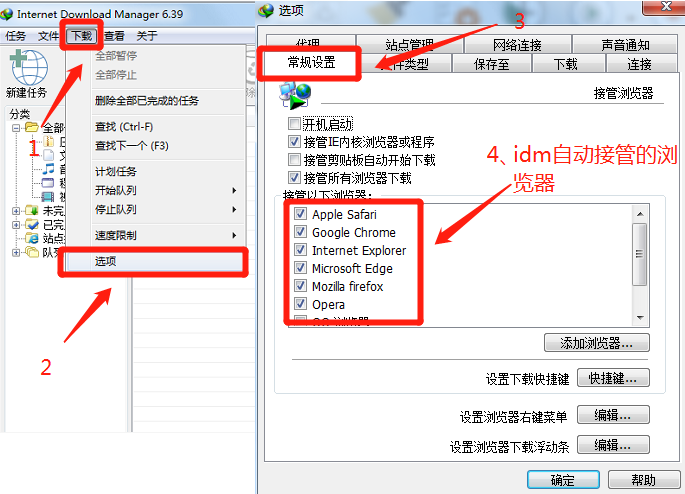
如果使用的是Chrome、火狐、edge、欧朋等浏览器,idm会自动接管,打开浏览器时(idm)会自动安装扩展程序,之后再打开扩展程序,就能下载各种网页资源了。
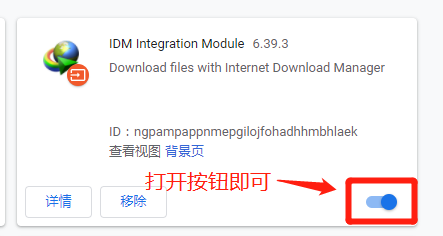
如果使用的是QQ、360、猎豹、uc等浏览器,就需要手动添加idm扩展程序,具体教程可参考文章:《教您在浏览器安装IDM扩展工具》。
2、检查过idm自动接管的浏览器后,再点击“连接”,将连接类型/速度改为“较高速率连接:xxx”,把“默认最大连接数”改为“8(或者16)”,最后点击“确定”即可。
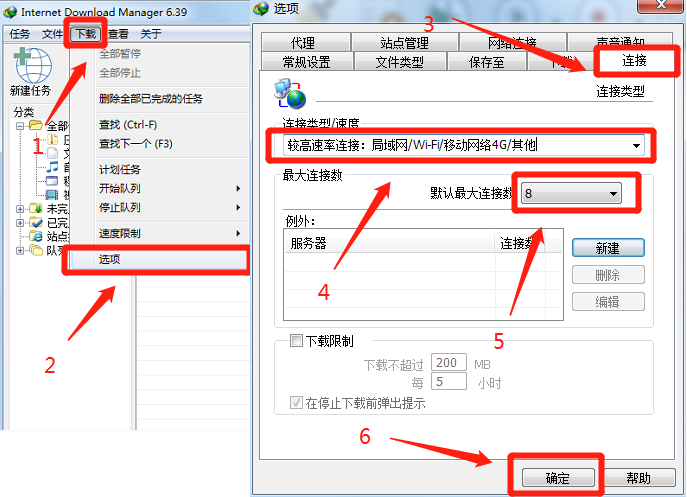
完成以上设置后,就能使用idm下载网页资源了。
那idm下载器具体有什么用呢?下面小编简单介绍几种常见的idm使用方法。
二、idm下载器有什么用?
1、高速下载各种网页资源
这是idm下载器最主要,也是最实用的功能,idm下载器凭借独特的下载模式,能将下载速度轻松提高5倍,并且idm支持下载的文件类型有很多——图片、视频、音频、pdf、压缩包等等
小编以某央视视频为例,在网页上观看该视频时,视频右上角会弹出“下载该视频”的按钮。
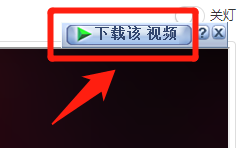
点击下载按钮,再点击“开始下载”,idm就开始高速下载该视频。
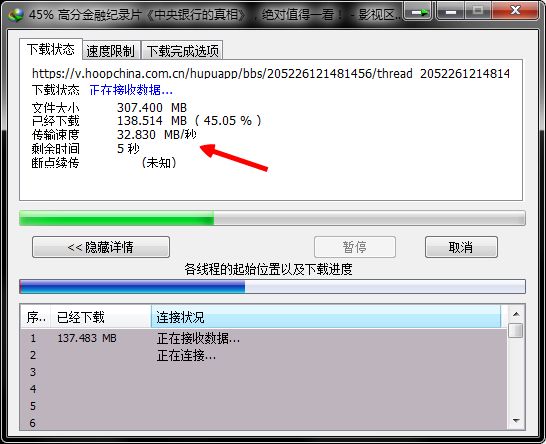
可以看到,idm的下载速度高达32M/s,速度相当的快。
2、支持直播(无损)录制
打开某直播间,右上角弹出“下载该视频”按钮,点击“开始下载”即可开始录制。
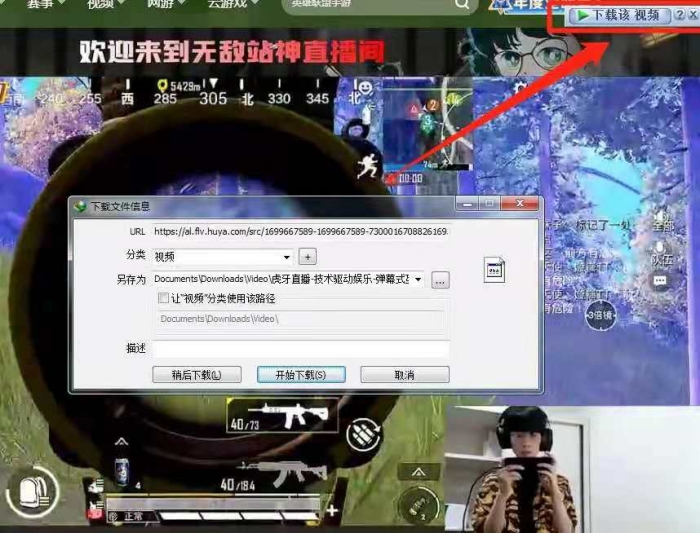
录制完成后,在下载界面点击“取消”就能结束录制。
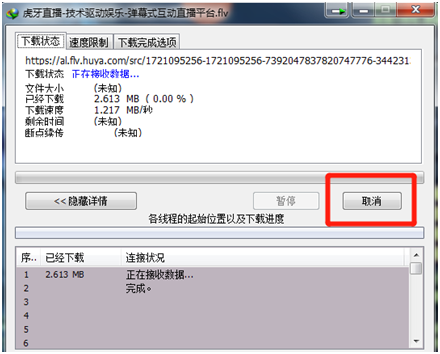
“取消”之后,打开“临时文件夹”的保存目录。
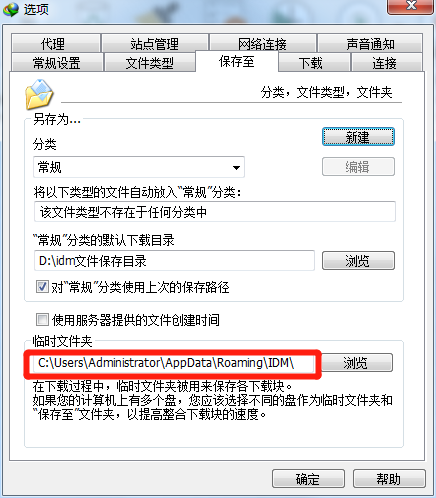
在“DwnlData”文件夹中,找到带有huya或者douyu关键词的文件,在文件后面加上“.flv”即可点击观看。
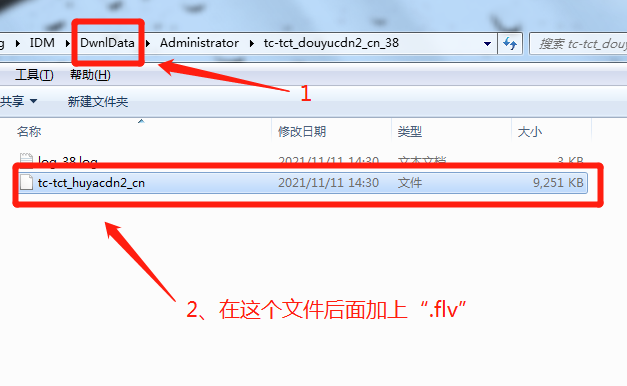
除了上面说的,idm下载器还有很多使用技巧,比如说配合“油猴插件+脚本”实现百度云文件的高速下载、批量下载文件等等。如果想了解这些使用技巧,欢迎访问“idm中文网站”查看具体教程。
署名:wade
展开阅读全文
︾